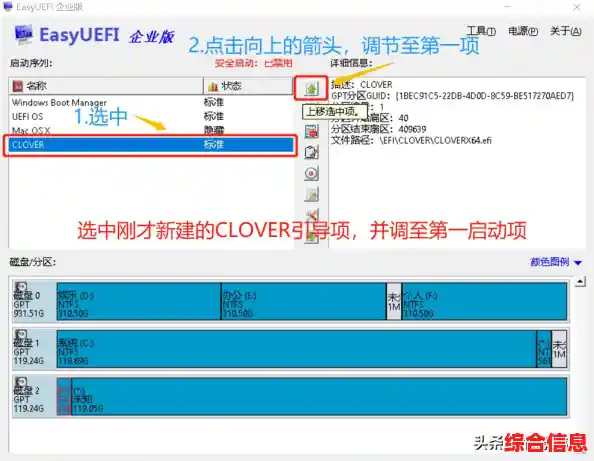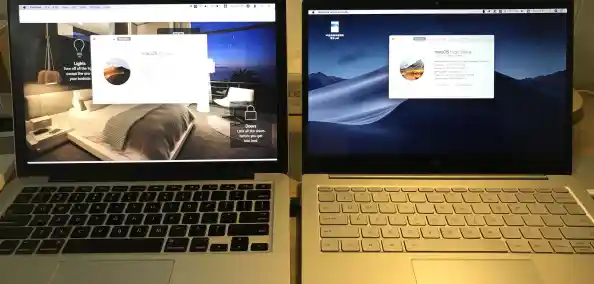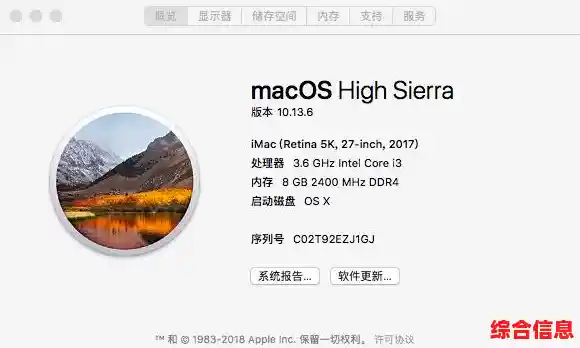你得知道“黑苹果”是啥,简单说,就是在不是苹果电脑的电脑上(比如你自己组装的台式机或者某些品牌的笔记本电脑)安装苹果的macOS系统,这件事有点像拼一个非常复杂的乐高模型,需要耐心、细心,还有一点点运气,它不总是能成功,但成功后会有很大的成就感。
第一步:准备工作(最重要的一步)
准备工作做得好,后面麻烦就少。
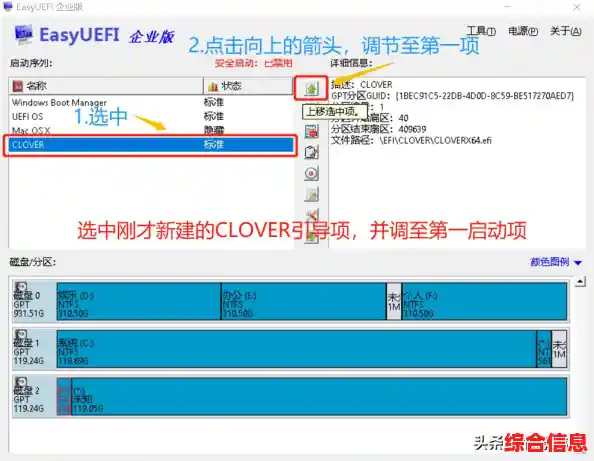
-
硬件检查(你的电脑行不行?)
- CPU(处理器): 这是核心,英特尔(Intel)的CPU兼容性最好,特别是第8代到第10代的酷睿系列,基本没啥大问题,新的11代及以上或AMD的CPU也能装,但需要额外的补丁,会更麻烦。
- 主板: 尽量选择大品牌,比如技嘉、华硕,它们在黑苹果社区里的支持度比较高,主板上的网卡和声卡大概率需要另外驱动。
- 显卡: 这是关键中的关键!苹果后来用的都是AMD的显卡,所以AMD显卡的兼容性极好,像RX 580, RX 5700XT, RX 6600/6700/6800/6900系列,基本插上就能用,而英伟达(NVIDIA)的显卡,近几年的新卡(RTX 20系、30系、40系)在macOS下是完全没有驱动的,基本不用考虑了,英特尔自带的核显(比如UHD 630)支持得很好,对于没有独显的电脑很重要。
- Wi-Fi和蓝牙: 绝大部分主板自带的英特尔AX200/AX201等Wi-Fi卡在macOS下无法直接使用,最简单的解决办法是买一块苹果原装或博通(Broadcom)的兼容网卡(比如BCM94360系列),这类网卡插上就能用,连隔空投送(Airdrop)和接力(Handoff)都能完美工作。
- 硬盘: 建议用固态硬盘(SSD),速度快,最好是NVMe协议的。
-
软件和工具准备
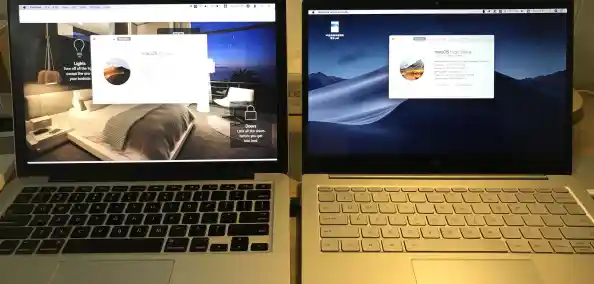
- 一个macOS系统镜像: 你需要下载一个macOS的安装文件,通常大家会使用一个叫“GibMacOS”的脚本工具来直接从苹果服务器下载原版系统,这样最干净。
- 一个16GB或以上的U盘: 用来制作安装盘。
- 核心工具:OpenCore引导程序: 这是目前最流行、最先进的黑苹果引导工具,它像一个“翻译官”,让你的电脑硬件能听懂macOS的“语言”,你需要去OpenCore的官方指南网站下载最新版本。
- 配置工具:ProperTree: 这是一个用来编辑OpenCore配置文件(plist)的软件,比用普通的文本编辑器方便得多,不容易出错。
- 分区工具: 比如DiskGenius,用来给你的硬盘分区,为macOS腾出空间。
第二步:制作macOS安装U盘
- 找一台能用的电脑(Windows或macOS都行),用GibMacOS工具下载你想要的macOS版本(比如最新的Sonoma或更稳定的Ventura)。
- 使用一个叫“dd”的命令(在mac或Linux上)或者BalenaEtcher这类写盘工具,把下载好的系统镜像写入到你的U盘里,这个过程会把U盘清空,所以确保U盘里没重要东西。
- 写入完成后,U盘会变成两个分区,你要把下载好的OpenCore引导文件也放进U盘的特定分区(通常是EFI分区)里,这个过程需要你先挂载这个隐藏的分区。
第三步:配置OpenCore(最复杂的一步)
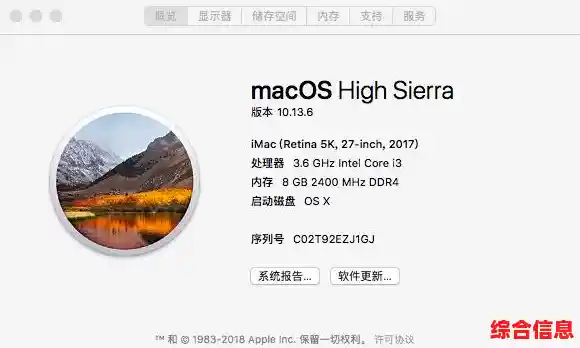
这是整个过程中最需要耐心和技术的一步,没有固定答案,完全取决于你的电脑硬件。
- 学习官方指南: OpenCore的官方指南(有中文版)是你最好的老师,不要怕,虽然很长,但一步步跟着做,它会告诉你怎么根据你的CPU、主板芯片组来配置基本的设置。
- 获取必要的驱动文件(Kexts): 你需要下载一些扩展名为.kext的文件,这些就是驱动。
- Lilu.kext: 一个基础驱动,很多其他驱动都依赖它。
- WhateverGreen.kext: 负责显卡相关的补丁。
- AppleALC.kext: 负责声卡驱动。
- VirtualSMC.kext: 模拟苹果电脑上的硬件传感器。
- 还有针对你特定网卡、USB端口等的驱动。
- 使用ProperTree编辑config.plist: 这是OpenCore的核心配置文件,你需要按照指南,把正确的驱动文件路径、硬件参数(比如显卡的设备ID)等填进去,这个过程就像在填一张非常复杂的表格,一定要仔细,一个标点符号错了都可能失败。
第四步:安装系统
- 设置BIOS/UEFI: 重启电脑,进入主板的BIOS设置,需要关闭一些选项,比如安全启动(Secure Boot),开启AHCI模式等,具体设置可以参考针对你主板型号的黑苹果教程。
- 从U盘启动: 在启动选项里选择你的U盘,这时应该能看到OpenCore的启动菜单。
- 抹掉硬盘分区: 进入macOS的安装界面后,先别急着点安装,打开“磁盘工具”,找到你事先分好的那个空分区,把它格式化成“APFS”格式。
- 开始安装: 回到安装界面,选择刚才格式化的分区进行安装,电脑会重启好几次,这是正常的,每次重启后,都要记得从U盘启动,再选择硬盘上的“macOS Installer”继续,直到最后进入设置界面。
第五步:安装后的完善
- 把引导从U盘移到硬盘: 现在系统是靠U盘里的OpenCore引导的,你需要把U盘EFI分区里的整个EFI文件夹,复制到你电脑硬盘的EFI分区里,这样以后开机就不用插U盘了。
- 完善驱动: 进入系统后,检查哪些硬件还没工作,比如声卡、Wi-Fi、蓝牙、睡眠功能等,根据具体问题,去寻找对应的驱动或解决方法(通常叫“打补丁”),这个过程可能需要反复尝试。
- 享受系统: 当大部分功能都正常后,你的黑苹果就基本完工了!可以像使用一台真正的Mac一样去安装软件、工作了。
最后的一些大实话:
- 备份!备份!备份! 在开始之前,一定把你电脑里所有重要文件备份好,整个过程可能会涉及到硬盘分区,有数据丢失的风险。
- 别怕失败: 安装黑苹果很少有一次成功的,你会遇到各种奇怪的问题(比如卡在某个画面上不动,这叫“卡代码”),学会看错误信息,去网上(比如国内的远景论坛)搜索解决方案,是必备技能。
- 稳定性: 即使安装成功,黑苹果也可能不如白苹果稳定,在进行重要工作前,确保系统已经过充分测试。
希望这份攻略能为你打开黑苹果世界的大门,过程的曲折本身就是一种乐趣,祝你安装顺利!